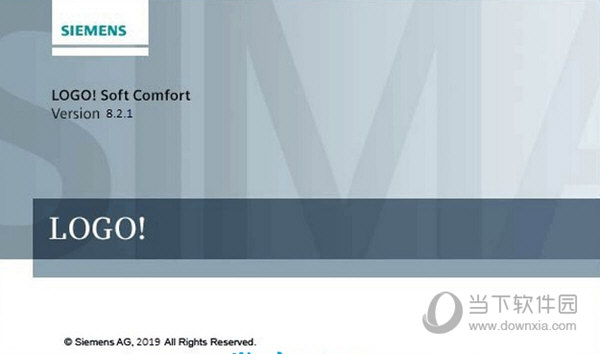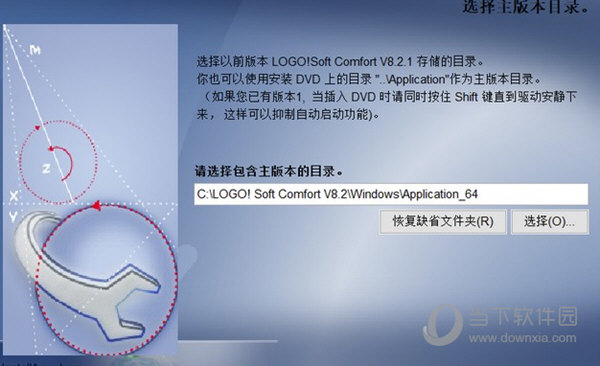|
软件简介:上一页小米妙享PC版 V3.0.6.28 官方最新免费非破解版下载 下一页Substance 3D Modeler(三维雕刻建模软件) V1.0 破解版
本软件是由七道奇为您精心收集,来源于网络转载,软件收录的是官方版,软件版权归软件作者所有,本站不对其观点以及内容做任何评价,请读者自行判断,以下是其具体内容: logo!soft comfort8中文版是一款非常专业的编程软件。该产品推出了全新的8.0版本,在功能和体验上更进一步,该 LOGO! TD 模块扩展了 LOGO!Basic 的显示和用户界面功能,用户只需要使用PC电缆将串行PC接口连接至用户的LOGO! 设备,即可进行正常工作,免费下载。
【使用方法】1、创建控制程序 选择功能并将它拖至图表之中 通过连线来连接所选择的功能 利用清晰的对话框设置功能的参数 2、利用LOGO! 来调试程序 通过使用PC中的所有功能模拟全部的转换过程 模拟量信号可以通过真实值来进行模拟(例如,温度–50 °C ... +80 °C) 时间控制/循环模拟 时钟日期模拟 LOGO! 显示器的详细模拟 所有功能、参数和当前变量值的状态显示
3、在线测试 利用显示器进行在线测试,在运行模式下测试LOGO!的当前变量值 4、文献手册; 每个功能都拥有附加的注释 可以为输入和输出分配附加的名称 自由文本的放置和格式化 通过交叉页面清晰的表述用户的控制程序 可专业的打印输出所有必需的系统配置信息 参数和接口名称的单独打印输出 可生成.pdf 或.jpg文件,易于客户浏览 电路程序的创建: 您将通过创建一个简单的电路程序并在您的 PC 上对其进行仿真,来学习使用 LOGO!Soft Comfort 的基本知识。在本章的末尾,您可找到 LOGO!Soft Comfort 的一些应用实例和有关如何准备、传送及归档您的应用的信息。 如有必要,请在开始使用本教程前查看用户界面中的各个元素。 您可以在启动 LOGO!Soft Comfort 之后立即开始创建新电路程序。 要执行此操作,请单击标准工具栏上的新建文件图标。
新建文件 LOGO!Soft Comfort 随即打开 FBD 编辑器(或在工具/选项/编辑器下指定的默认编辑器),现在您便可以在编程界面的新窗口中创建新电路程序。 单击新建文件图标右侧的小箭头打开 LAD 或 FBD 编辑器 选择块 对电路图进行编程的第一步是为电路选择块。确定您要插入 I/O 和标准块/SFB 块的顺序。 在编程工具栏中的 Co 下,您会发现常量和端子(仅在 LAD 编辑器中),即 I/O 和常量信号的集合。在 BF 下,您会发现布尔代数的基本逻辑功能:标准数字量逻辑块。在 SF 下,您会发现一些特殊功能。您还可以通过功能键调用相应的功能组。 如何在仿真过程中保持轮廓 在仿真模式下和/或在低分辨率画面上工作时保持大型电路程序的清晰轮廓 可能比较困难。我们建议执行以下步骤: 使 LOGO!Soft Comfort 应用程序窗口最大化为全屏尺寸。 关闭信息窗口和目录。 将光标定位在正好位于电路程序输入图标左侧的小条上。按住鼠标左键, 将输入工具栏拖出 LOGO!Soft Comfort 应用程序窗口,并拖到画面的顶端。 按照第 2 条的说明对电路程序输出的工具栏执行相同的操作。 优点:电路程序的编辑空间增加了。还可以无任何限制地访问 I/O 工具栏,因为它们始终位于前景。 注意:可以通过在工具栏右上角的小十字图标上单击鼠标左键,将 I/O 工具栏恢复至其原来位置。 选择块并将其置入电路程序的快速简单方式 有两种方法可以从编程工具栏图标中进行标准的块选择: 方法 1: 从编程工具栏中打开目录。 单击目录中所需的块以选中它。 在电路程序中的块插入位置单击鼠标左键。此块出现在恰当的位置上。 要插入此块的其它实例,可以在相关的插入位置上单击鼠标左键。 要插入其它块,请从目录中选择该块并按照第 3 条和第 4 条的说明继续进行。 优点:当在常量/端子、基本功能和 SFB 之间切换时,便无需单击编程工具栏中相应的图标了。 方法 2: 从编程工具栏中打开目录。 单击目录中的任何块以选中它。 如果要创建大型程序,则可以关闭该目录,还可以隐藏编程工具栏。 按住 Ctrl 键并在电路程序中的块插入位置上单击鼠标左键。系统将显示一个带有块 列表的下拉菜单,双击它可以选择所需的块。 提示:在下拉列表标题中,还会发现一个输入域。例如,您可以输入所需 SFB 的首字母,以将下拉列表限制为显示包含该首字母的块的列表。这样,您 无需浏览整个下拉列表即可快速找到所需的块了。 该块将插入到电路程序 中的恰当位置。 要插入此块的其它实例,可以在相关的插入位置上单击鼠标左键。 要插入其它块,请从目录中选择该块并按照先前的说明继续进行。 优点:您无需根据目录和编程工具栏创建大型程序。因此,您可以关闭和隐藏它 们,从而为您的电路程序提供更多的画面空间。 在大型电路程序中连接块的快速简单方式 除了用编程工具栏图标创建连接这种常规方法之外,您还可以使用另一种 方法: 将块置入电路程序之后,双击块的输入或输出。 将打开带有目标块列表的下拉列表。双击即可选中块。 提示:在下拉列表 标题中,会发现一个输入域。例如,您可以输入所需 SFB 的首字母,以将下拉列表限制为显示包含该首字母的块的列表。这样,您 无需浏览整个下拉列表即可快速找到相应的块了。 此外,您还可以使用通 配符,例如 * 或 ?。 连接便会建立。 优点:此方法为您提供了一种创建连接的快速简单方式,尤其是在处理大型电路 程序时。 如何为文档使用信息窗口文本 使用鼠标标记要复制到文档中的文本。 单击图标 。选定的文本便被复制到操作系统的剪贴板上。 切换到文档编辑器。 调用编辑菜单并选择粘贴命令,将剪贴板上的文本插入文档中。 增大/减小信息窗口大小的快速简单方式 双击信息窗口的标题栏,以在 LOGO!Soft Comfort 应用程序窗口中将该窗口切换为全屏模式。双击信息窗口的标题栏,以将 其恢复为原始尺寸。 如何显示功能键对应的工具提示 先决条件:工具提示已启用。 在工具 -> 选项:外观下,选择基本或扩展的窗口外观。 借助鼠标悬浮图标功能,LOGO!Soft Comfort 不仅会显示此图标的工具提示,还会显示相应的功能键(如果存在)。 在此处您会找到快捷键的总览。 如何识别电路程序版本 您在文件-> 属性:常规对话框的项目名称域中输入的前 16 个字符会下载到 LOGO!。当在 PC <-> LOGO! 之间下载和上传电路程序时,包括在这 16 个字符内的版本标识符保持不变。 这一特殊功能只能用于硬件系列 0BA2 及更高的设备。 如何通过快捷菜单访问功能 在一个对象上单击鼠标右健打开上下文相关的窗口,该窗口提供了所有主 要功能。 缩放电路程序窗口的快速简单方式 按下 [CTRL] 键并滚动鼠标轮。 结果:电路程序窗口的尺寸将更改 更改块参数的快速方法 单击您要更改的参数域。按下 [CTRL] 键并滚动鼠标轮。 结果:参数将更改 不保存数据关闭 LOGO!Soft Comfort 的快速方法 打开文件菜单,按下 [CTRL] 键并单击关闭菜单命令。 结果:LOGO!Soft Comfort 在无提示的情况下关闭。 小心:新的或更改的电路程序将不会保存。 【下载地址】logo soft comfort V8.3 官方中文版“logo soft comfort V8.3 官方免费非破解版下载[绿色软件]”系转载自网络,如有侵犯,请联系我们立即删除,另:本文仅代表作者个人观点,与本网站无关。其原创性以及文中陈述文字和内容未经本站证实,对本文以及其中全部或者部分内容、文字的真实性、完整性、及时性七道奇不作任何保证或承诺,请读者仅作参考,并请自行核实相关内容。 |
|||||||||||||||||||||||